Khắc phục các lỗi kỹ thuật thường gặp của camera giám sát và cách xử lý
- Nguyên nhân gây mờ hình ảnh camera quan sát
- Cách Khắc Phục Hình Ảnh Camera Quan Sát Mờ
- Lựa Chọn Dịch Vụ Sửa Chữa Và Bảo Trì Camera Uy Tín
- Nguyên Nhân Camera Quan Sát Không Hoạt Động
- Bước Đầu Tiên Trong Việc Khắc Phục Sự Cố
- Các Giải Pháp Tiếp Theo
- Nguyên Nhân Gây Ra Màu Sắc Không Chính Xác
- Cách Khắc Phục Màu Sắc Không Chính Xác
- Khi Nào Nên Liên Hệ Với Chuyên Gia?
- Nguyên Nhân Phổ Biến Khi Không Thể Truy Cập Từ Xa
- Cách Khắc Phục Sự Cố Truy Cập Từ Xa
- Liên Hệ Với Hỗ Trợ Kỹ Thuật
- Nguyên Nhân Camera Không Ghi Âm Hoặc Lưu Video
- Cách Khắc Phục Sự Cố
- Khi Nào Nên Liên Hệ Với Chuyên Gia?
- Nguyên Nhân Gây Ra Hình Ảnh Ban Đêm không rõ
- Cách Khắc Phục Vấn Đề Hình Ảnh Ban Đêm không rõ
- Tìm Hiểu Thêm Về Công Nghệ Camera Quan Sát
- Gây Ra Camera Liên Tục Tái Khởi Động
- Cách Khắc Phục Vấn Đề Camera Liên Tục Tái Khởi Động
- Khi Nào Nên Liên Hệ Với Chuyên Gia?
- Nguyên Nhân Gây Ra Tín Hiệu Video Bị Gián Đoạn Hoặc Yếu
- Cách Khắc Phục Vấn Đề Tín Hiệu Video Bị Gián Đoạn Hoặc Yếu
- Tìm Hiểu Thêm Về Công Nghệ Camera Quan Sát
- Nguyên Nhân Gây Ra Camera Hình Ảnh Xuất Hiện Các Vạch Hoặc Điểm Sáng
- Cách Khắc Phục Vấn Đề Camera Hình Ảnh Xuất Hiện Các Vạch Hoặc Điểm Sáng
- Nguyên Nhân Gây Ra Camera Không Nhận Diện Được Chuyển Động
- Cách Khắc Phục Vấn Đề Camera Không Nhận Diện Được Chuyển Động
Camera giám sát là một công cụ quan trọng trong việc đảm bảo an ninh cho các tổ chức, doanh nghiệp và hộ gia đình. Tuy nhiên, trong quá trình sử dụng, camera giám sát có thể gặp phải một số lỗi kỹ thuật. Dưới đây là một số lỗi thường gặp và cách khắc phục chúng:
1. Hình ảnh không rõ nét hoặc bị mờ:
- Làm sạch ống kính: Dùng vải mềm và dung dịch làm sạch chuyên dụng để lau ống kính camera.
- Điều chỉnh tiêu cự: Nếu camera có khả năng điều chỉnh tiêu cự, hãy thử điều chỉnh để cải thiện độ nét của hình ảnh.
- Kiểm tra độ phân giải: Đảm bảo rằng camera được thiết lập với độ phân giải phù hợp.
Nguyên nhân gây mờ hình ảnh camera quan sát
- Độ Phân Giải Thấp: Camera có độ phân giải không phù hợp với yêu cầu giám sát có thể dẫn tới hình ảnh không rõ nét.
- Vấn Đề Về Ống Kính: Bụi bẩn, xước hoặc hư hỏng trên ống kính camera có thể làm giảm chất lượng hình ảnh.
- Ánh Sáng Yếu Hoặc Quá Mạnh: Ánh sáng không đủ hoặc quá chói lóa có thể làm mờ hình ảnh.
- Cài Đặt Sai: Cài đặt sai thông số kỹ thuật của camera như ISO, tốc độ màn trập hoặc khẩu độ có thể gây ra vấn đề.
- Vấn Đề Kỹ Thuật: Lỗi từ phần mềm hoặc phần cứng của camera và thiết bị ghi hình.
Cách Khắc Phục Hình Ảnh Camera Quan Sát Mờ
- Nâng Cấp Độ Phân Giải Camera: Chọn camera có độ phân giải cao để cải thiện chất lượng hình ảnh.
- Vệ Sinh và Bảo Dưỡng Camera: Làm sạch và kiểm tra ống kính camera định kỳ để loại bỏ bụi bẩn và ngăn ngừa xước.
- Điều Chỉnh Ánh Sáng: Sử dụng các biện pháp điều chỉnh ánh sáng như lắp thêm ánh sáng hỗ trợ hoặc che chắn để tránh ánh nắng trực tiếp.
- Tinh Chỉnh Cài Đặt Camera: Kiểm tra và điều chỉnh các thông số kỹ thuật của camera để phù hợp với điều kiện môi trường quan sát.
- Kiểm Tra Phần Mềm Và Phần Cứng: Cập nhật firmware mới nhất cho camera và kiểm tra các linh kiện để loại bỏ lỗi kỹ thuật.
Lựa Chọn Dịch Vụ Sửa Chữa Và Bảo Trì Camera Uy Tín
Khi tự khắc phục không hiệu quả, việc tìm kiếm dịch vụ sửa chữa và bảo trì từ các công ty uy tín là giải pháp tiếp theo. Hãy chọn những công ty có:
- Kinh nghiệm lâu năm trong ngành.
- Dịch vụ khách hàng tận tâm và chuyên nghiệp.
- Cam kết về chất lượng dịch vụ sau khi sửa chữa.
2. Camera không hoạt động:
- Kiểm tra nguồn điện: Đảm bảo rằng camera được cấp nguồn điện đúng cách và không có vấn đề với nguồn điện.
- Reset camera: Thực hiện việc reset lại camera theo hướng dẫn của nhà sản xuất.
- Kiểm tra kết nối cáp: Đảm bảo rằng tất cả các cáp kết nối (ví dụ như cáp Ethernet hoặc cáp nguồn) được gắn chắc chắn
Nguyên Nhân Camera Quan Sát Không Hoạt Động
- Mất Điện: Camera không nhận được nguồn điện do cắt điện, lỗi ổ cắm hoặc adapter.
- Lỗi Kết Nối Mạng: Camera IP không kết nối được với mạng do lỗi router hoặc thiết lập mạng.
- Hỏng Phần Cứng: Camera bị hỏng do yếu tố môi trường hoặc tuổi thọ sản phẩm.
- Lỗi Phần Mềm: Phần mềm của camera bị lỗi hoặc cần được cập nhật.
- Cấu Hình Sai: Sai sót trong quá trình cài đặt và cấu hình ban đầu.
Bước Đầu Tiên Trong Việc Khắc Phục Sự Cố
- Kiểm Tra Nguồn Điện: Đảm bảo rằng camera của bạn được kết nối chắc chắn với nguồn điện và kiểm tra các dấu hiệu của việc mất điện.
- Reset Camera: Thực hiện reset camera để khôi phục lại các cài đặt gốc có thể giúp giải quyết sự cố.
- Kiểm Tra Kết Nối Mạng: Đảm bảo rằng router và modem của bạn hoạt động bình thường và camera đã được kết nối chính xác.
Các Giải Pháp Tiếp Theo
- Kiểm Tra Và Thay Thế Phụ Kiện Hỏng: Adapter, cáp kết nối, hay các phụ kiện khác có thể là nguyên nhân khiến camera không hoạt động.
- Cập Nhật Firmware/Phần Mềm Camera: Kiểm tra phiên bản firmware mới nhất cho camera của bạn và tiến hành cập nhật nếu có.
- Liên Hệ Với Nhà Sản Xuất Hoặc Dịch Vụ Hỗ Trợ Kỹ Thuật Chuyên Nghiệp: Nếu tự khắc phục không thành công, việc liên hệ với nhà sản xuất hoặc dịch vụ hỗ trợ kỹ thuật là giải pháp cuối cùng.
3. Hình ảnh có màu không chính xác:
- Điều chỉnh cài đặt white balance (cân bằng trắng): Cân nhắc việc điều chỉnh white balance để có được màu sắc chính xác hơn.
- Kiểm tra ánh sáng xung quanh: Ánh sáng LED hoặc loại ánh sáng nhân tạo khác có thể ảnh hưởng tới màu sắc của hình ảnh.
Nguyên Nhân Gây Ra Màu Sắc Không Chính Xác
- Cân Bằng Trắng (White Balance) Sai Lệch: Cài đặt cân bằng trắng không chính xác có thể dẫn đến việc màu sắc hiển thị không tự nhiên.
- Ánh Sáng Môi Trường: Ánh sáng xung quanh có thể ảnh hưởng đến màu sắc của hình ảnh camera.
- Lỗi Phần Cứng: Camera bị lỗi hoặc hỏng có thể gây ra hiện tượng biến dạng màu.
- Lỗi Phần Mềm Hoặc Firmware: Phần mềm camera lỗi hoặc firmware lạc hậu cũng có thể là nguyên nhân.
Cách Khắc Phục Màu Sắc Không Chính Xác
- Điều Chỉnh Cân Bằng Trắng: Kiểm tra và điều chỉnh lại cài đặt cân bằng trắng theo điều kiện ánh sáng hiện tại.
- Thay Đổi Vị Trí Đặt Camera Hoặc Nguồn Sáng: Di chuyển camera hoặc nguồn sáng để giảm thiểu ảnh hưởng của ánh sáng không mong muốn.
- Kiểm Tra Và Thay Thế Phần Cứng Nếu Cần Thiết: Nếu nghi ngờ lỗi phần cứng, liên hệ với nhà sản xuất hoặc dịch vụ kỹ thuật để kiểm tra và thay thế.
- Cập Nhật Firmware/Phần Mềm Camera: Đảm bảo rằng bạn đã cập nhật firmware hoặc phần mềm mới nhất cho camera.
Khi Nào Nên Liên Hệ Với Chuyên Gia?
Nếu sau khi áp dụng các biện pháp trên mà vấn đề vẫn không được giải quyết, bạn có thể cần liên hệ với chuyên gia kỹ thuật. Hãy tìm kiếm dịch vụ từ các công ty uy tín có:
- Kinh nghiệm trong việc xử lý các loại camera quan sát.
- Dịch vụ khách hàng chuyên nghiệp và nhanh chóng.
- Cam kết mang lại giải pháp hiệu quả và bền vững.
4. Không thể truy cập từ xa:
- Kiểm tra kết nối internet: Đảm bảo rằng camera và thiết bị bạn muốn truy cập từ xa đều có kết nối internet ổn định.
- Cấu hình router/modem: Kiểm tra xem port forwarding đã được thiết lập chính xác hay chưa, hoặc VPN (nếu bạn sử dụng) đã được cấu hình đúng.
Nguyên Nhân Phổ Biến Khi Không Thể Truy Cập Từ Xa
- Lỗi Mạng hoặc Kết Nối Internet: Vấn đề với kết nối internet là nguyên nhân hàng đầu.
- Sai Cấu Hình Định Tuyến (Router): Cài đặt không chính xác trên router có thể ngăn chặn truy cập từ xa.
- Lỗi Đăng Nhập hoặc Mật Khẩu: Nhập sai thông tin tài khoản có thể dẫn đến việc không truy cập được.
- Firewall hoặc Bảo Mật Mạng: Firewall có thể chặn các yêu cầu kết nối từ bên ngoài.
- Phần Mềm hoặc Firmware Lỗi Thời: Phần mềm camera hoặc firmware lạc hậu có thể gây ra sự không tương thích.
Cách Khắc Phục Sự Cố Truy Cập Từ Xa
- Kiểm Tra và Khắc Phục Lỗi Kết Nối Internet: Đảm bảo rằng bạn có kết nối internet ổn định và kiểm tra tình trạng của modem/router.
- Điều Chỉnh Cấu Hình Router: Kiểm tra và điều chỉnh port forwarding, DMZ, UPnP và các thiết lập liên quan khác.
- Xác Minh Thông Tin Đăng Nhập: Kiểm tra lại tên người dùng và mật khẩu để chắc chắn rằng bạn nhập chính xác.
- Kiểm Tra Firewall và Bảo Mật Mạng: Đảm bảo rằng firewall không chặn kết nối từ xa và điều chỉnh thiết lập nếu cần thiết.
- Cập Nhật Firmware/Phần Mềm Camera: Kiểm tra phiên bản hiện tại của firmware/phần mềm camera và tiến hành cập nhật.
Liên Hệ Với Hỗ Trợ Kỹ Thuật
- Nếu sau khi áp dụng các biện pháp tự khắc phục mà vấn đề vẫn tồn tại, bạn có thể cần liên hệ với hỗ trợ kỹ thuật. Chọn nhà sản xuất hoặc nhà cung cấp dịch vụ uy tín để được hỗ trợ:
5. Camera không ghi âm hoặc không lưu video:
- Kiểm tra dung lượng lưu trữ: Đảm bảo rằng thiết bị lưu trữ (ví dụ như thẻ SD, NAS, hoặc server) có đủ dung lượng.
- Cài đặt lại tính năng ghi âm: Xem lại các thiết lập liên quan tới việc ghi âm và lưu video để chắc chắn rằng không có sai sót trong quá trình cài đặt.
Nguyên Nhân Camera Không Ghi Âm Hoặc Lưu Video
- Lỗi Thẻ Nhớ hoặc Đĩa Cứng: Thiết bị lưu trữ hỏng hoặc đã đầy có thể ngăn chặn việc ghi âm và lưu video.
- Sai Cấu Hình Camera: Thiết lập sai trong menu cài đặt của camera có thể là nguyên nhân.
- Vấn Đề Phần Mềm: Lỗi phần mềm hoặc firmware không được cập nhật có thể gây ra sự cố.
- Hỏng Phần Cứng: Camera bị hỏng hoặc các linh kiện liên quan bị lỗi.
Cách Khắc Phục Sự Cố
- Kiểm Tra và Thay Thế Thẻ Nhớ/Đĩa Cứng: Kiểm tra xem thiết bị lưu trữ có hỏng hay đã đầy không và tiến hành thay thế nếu cần.
- Điều Chỉnh Cài Đặt Camera: Xem lại menu cài đặt để chắc chắn rằng các tùy chọn ghi âm và lưu video đã được kích hoạt.
- Cập Nhật Phần Mềm/Firmware: Kiểm tra phiên bản hiện tại và tiến hành cập nhật nếu có phiên bản mới.
- Kiểm Tra Phần Cứng Camera: Nếu nghi ngờ vấn đề phần cứng, liên hệ với dịch vụ kỹ thuật để kiểm tra.
Khi Nào Nên Liên Hệ Với Chuyên Gia?
- Nếu bạn đã thử các biện pháp trên mà vẫn không giải quyết được sự cố, đã đến lúc liên hệ với chuyên gia. Tìm kiếm dịch vụ từ các công ty uy tín
6. Hình ảnh ban đêm không rõ:
- Kiểm tra IR LEDs (đèn LED hồng ngoại): Đèn LED hồng ngoại giúp camera quan sát trong điều kiện ánh sáng yếu; kiểm tra xem chúng có hoạt động hay không.
- Tăng cường ánh sáng xung quanh: Nếu khó khăn trong việc nhận diện vật thể vào ban đêm, bạn có thể tăng cường ánh sáng trong khu vực giám sát.
Nguyên Nhân Gây Ra Hình Ảnh Ban Đêm không rõ
- Ánh Sáng Yếu: Thiếu ánh sáng hoặc ánh sáng yếu là nguyên nhân chính gây ra hình ảnh mờ mờ.
- Sai Cài Đặt Camera: Thiết lập không chính xác trong menu cài đặt của camera có thể làm giảm hiệu suất vào ban đêm.
- Bụi Bẩn hoặc Lớp Mờ Trên Lens: Lens bị bụi bẩn hoặc lớp mờ có thể làm giảm khả năng thu nhận ánh sáng.
Cách Khắc Phục Vấn Đề Hình Ảnh Ban Đêm không rõ
- Sử Dụng Ánh Sáng Bổ Sung: Cung cấp ánh sáng bổ sung bằng cách sử dụng đèn chiếu hoặc đèn hồng ngoại để cải thiện chất lượng hình ảnh.
- Kiểm Tra và Điều Chỉnh Cài Đặt Camera: Xem lại menu cài đặt của camera để chắc chắn rằng các tùy chọn liên quan đến ánh sáng ban đêm đã được kích hoạt và điều chỉnh phù hợp.
- Vệ Sinh Lens: Vệ sinh lens thường xuyên để loại bỏ bụi bẩn hoặc lớp mờ có thể làm giảm khả năng thu nhận ánh sáng.
Tìm Hiểu Thêm Về Công Nghệ Camera Quan Sát
- Nếu bạn muốn tìm hiểu thêm về công nghệ camera quan sát và các giải pháp khác để cải thiện hình ảnh ban đêm, hãy liên hệ với chuyên gia hoặc nhà cung cấp dịch vụ uy tín.
7. Camera liên tục tái khởi động:
- Kiểm tra nguồn điện: Đảm bảo rằng nguồn cấp điện cho camera ổn định và không bị sụt giảm.
- Cập nhật firmware: Kiểm tra xem có bản cập nhật firmware mới cho camera không và tiến hành cập nhật nếu có.
- Kiểm tra nhiệt độ hoạt động: Camera có thể tự khởi động lại nếu nhiệt độ môi trường quá cao. Đảm bảo rằng camera được lắp đặt ở vị trí thoáng mát hoặc có tản nhiệt tốt.
Gây Ra Camera Liên Tục Tái Khởi Động
- Quá Tải Nguồn: Một nguyên nhân phổ biến là do nguồn điện không đủ để cung cấp cho camera hoạt động liên tục.
- Lỗi Phần Mềm/Firmware: Phiên bản phần mềm hoặc firmware lỗi có thể gây ra vấn đề này.
- Nhiệt Độ Quá Cao: Nhiệt độ quá cao có thể làm cho camera quá nóng và buộc nó tái khởi động để tránh hỏng.
Cách Khắc Phục Vấn Đề Camera Liên Tục Tái Khởi Động
- Kiểm Tra Nguồn Điện: Kiểm tra xem nguồn điện có đủ để cung cấp cho camera hoạt động liên tục hay không. Nếu không, hãy xem xét sử dụng nguồn điện mạnh hơn hoặc thêm bộ lưu điện.
- Cập Nhật Phần Mềm/Firmware: Kiểm tra phiên bản phần mềm hoặc firmware hiện tại và tiến hành cập nhật nếu có phiên bản mới nhất.
- Kiểm Tra Nhiệt Độ: Đảm bảo rằng camera được đặt ở một vị trí thoáng mát và không bị nhiệt độ quá cao. Nếu cần, sử dụng các phụ kiện làm mát như quạt hoặc tản nhiệt.
Khi Nào Nên Liên Hệ Với Chuyên Gia?
- Nếu bạn đã thử các biện pháp trên mà vẫn gặp vấn đề camera liên tục tái khởi động, hãy liên hệ với chuyên gia. Họ sẽ có kiến thức và kỹ năng để xác định nguyên nhân chính xác và giúp bạn khắc phục vấn đề.
8. Tín hiệu video bị gián đoạn hoặc yếu:
- Kiểm tra cáp kết nối: Cáp kết nối có thể bị hỏng hoặc chất lượng không tốt, dẫn đến việc tín hiệu video không ổn định. Thay thế cáp kết nối bằng loại cáp chất lượng cao hơn.
- Giảm khoảng cách truyền dẫn: Nếu sử dụng camera không dây, hãy giảm khoảng cách giữa camera và router để cải thiện tín hiệu.
Nguyên Nhân Gây Ra Tín Hiệu Video Bị Gián Đoạn Hoặc Yếu
- Kết Nối Mạng Kém: Một kết nối mạng không ổn định hoặc yếu có thể gây ra tình trạng tín hiệu video bị gián đoạn.
- Sai Cài Đặt Camera: Thiết lập không chính xác trong menu cài đặt của camera có thể làm giảm chất lượng tín hiệu video.
- Nguồn Tín Hiệu Yếu: Nguồn tín hiệu từ camera quan sát có thể yếu do khoảng cách xa hoặc vật cản.
Cách Khắc Phục Vấn Đề Tín Hiệu Video Bị Gián Đoạn Hoặc Yếu
- Kiểm Tra Kết Nối Mạng: Đảm bảo rằng kết nối mạng của camera quan sát là ổn định và có đủ băng thông. Nếu cần, sử dụng bộ mở rộng mạng hoặc tăng cường tín hiệu Wi-Fi.
- Kiểm Tra và Điều Chỉnh Cài Đặt Camera: Xem lại menu cài đặt của camera để chắc chắn rằng các tùy chọn liên quan đến tín hiệu video đã được kích hoạt và điều chỉnh phù hợp.
- Sử Dụng Thiết Bị Tăng Cường Tín Hiệu: Sử dụng thiết bị tăng cường tín hiệu như bộ khuếch đại hoặc anten ngoại vi để cải thiện chất lượng tín hiệu video.
Tìm Hiểu Thêm Về Công Nghệ Camera Quan Sát
- Nếu bạn muốn tìm hiểu thêm về công nghệ camera quan sát và các giải pháp khác để cải thiện tín hiệu video, hãy liên hệ với chuyên gia hoặc nhà cung cấp dịch vụ uy tín.
9. Hình ảnh xuất hiện các vạch hoặc điểm sáng:
- Kiểm tra nguồn gây nhiễu: Các thiết bị điện tử khác gần camera có thể gây ra nhiễu từ trường, ảnh hưởng tới chất lượng hình ảnh.
- Sử dụng bộ lọc từ tính (ferrite core): Gắn một bộ lọc từ tính vào cáp kết nối để giảm thiểu sự can thiệp từ các nguồn gây nhiễu.
Nguyên Nhân Gây Ra Camera Hình Ảnh Xuất Hiện Các Vạch Hoặc Điểm Sáng
- Bụi Bẩn Trên Ống Kính: Bụi bẩn hoặc vết bẩn trên ống kính có thể gây ra các vạch hoặc điểm sáng trên hình ảnh.
- Ánh Sáng Mạnh Quá Gần: Nếu camera được đặt quá gần nguồn ánh sáng mạnh, như đèn chiếu sáng, nó có thể tạo ra các điểm sáng không mong muốn.
- Lỗi Cảm Biến Hình Ảnh: Cảm biến hình ảnh trong camera có thể bị lỗi, dẫn đến xuất hiện các vạch hoặc điểm sáng trên hình ảnh.
Cách Khắc Phục Vấn Đề Camera Hình Ảnh Xuất Hiện Các Vạch Hoặc Điểm Sáng
- Vệ Sinh Ống Kính: Kiểm tra và làm sạch ống kính của camera để loại bỏ bụi bẩn hoặc vết bẩn. Sử dụng chất tẩy rửa và khăn mềm để làm sạch nhẹ nhàng.
- Điều Chỉnh Góc Đặt Camera: Đảm bảo rằng camera không được đặt quá gần nguồn ánh sáng mạnh. Di chuyển camera ra xa nguồn ánh sáng hoặc thay đổi góc độ để tránh tạo ra các điểm sáng không mong muốn.
- Kiểm Tra và Thay Thế Cảm Biến Hình Ảnh: Nếu các giải pháp trên không khắc phục được vấn đề, hãy kiểm tra cảm biến hình ảnh trong camera và thay thế nếu cần.
10. Không nhận diện được chuyển động:
- Điều chỉnh cài đặt phát hiện chuyển động: Tăng mức độ nhạy của tính năng phát hiện chuyển động trong cài đặt của camera.
- Kiểm tra vị trí lắp camera: Đôi khi, việc lắp camera quá cao hoặc quá xa khu vực cần theo dõi có thể làm giảm khả năng phát hiện chuyển động.
Nguyên Nhân Gây Ra Camera Không Nhận Diện Được Chuyển Động
- Sai Cài Đặt Camera: Thiết lập không chính xác trong menu cài đặt của camera có thể làm cho camera không nhận diện được chuyển động.
- Khu Vực Giám Sát Không Chính Xác: Nếu khu vực giám sát của camera không được thiết lập đúng, nó có thể bỏ qua các khu vực quan trọng hoặc nhạy cảm.
- Ánh Sáng Yếu: Khi ánh sáng yếu, camera có thể gặp khó khăn trong việc nhận diện chuyển động.
Cách Khắc Phục Vấn Đề Camera Không Nhận Diện Được Chuyển Động
- Kiểm Tra và Điều Chỉnh Cài Đặt Camera: Xem lại menu cài đặt của camera để chắc chắn rằng các tùy chọn liên quan đến nhận diện chuyển động đã được kích hoạt và điều chỉnh phù hợp.
- Thiết Lập Khu Vực Giám Sát Chính Xác: Xác định các khu vực quan trọng mà bạn muốn camera giám sát và thiết lập khu vực giám sát phù hợp. Hãy đảm bảo rằng không có vật cản che khu vực giám sát.
- Cải Thiện Ánh Sáng: Nếu ánh sáng yếu, hãy cân nhắc sử dụng thêm nguồn ánh sáng hoặc điều chỉnh cài đặt ánh sáng trong khu vực giám sát.
11. Âm thanh trong video ghi lại không rõ ràng:
- Kiểm tra microphone (nếu có): Đảm bảo microphone của camera không bị che khuất và làm sạch để loại bỏ các tạp âm.
- Tránh tiếp xúc với nguồn âm thanh mạnh: Nguồn âm thanh mạnh gần camera có thể làm méo tiếng, hãy di chuyển camera ra xa các nguồn âm thanh này.
Nguyên Nhân Gây Ra Camera Âm Thanh Trong Video Ghi Lại Không Rõ Ràng
- Microphone Kém Chất Lượng: Một microphone kém chất lượng hoặc hỏng có thể là nguyên nhân chính khiến âm thanh trong video không rõ ràng.
- Nhiễu Âm Thanh: Nếu có nhiễu âm thanh xung quanh, như tiếng ồn hay tiếng vang, nó có thể làm cho âm thanh trong video trở nên không rõ ràng.
- Sai Cài Đặt Microphone: Thiết lập không chính xác trong menu cài đặt của camera có thể làm cho âm thanh không được ghi lại một cách chính xác và rõ ràng.
Cách Khắc Phục Vấn Đề Camera Âm Thanh Trong Video Ghi Lại Không Rõ Ràng
- Kiểm Tra và Thay Thế Microphone: Kiểm tra microphone của camera để xác định xem nó có bị hỏng hay không. Nếu cần, thay thế microphone bằng một microphone chất lượng tốt hơn.
- Giảm Thiểu Nhiễu Âm Thanh: Đảm bảo rằng không có nguồn nhiễu âm thanh xung quanh khi ghi video. Tắt các thiết bị phát ra tiếng ồn hoặc sử dụng các biện pháp giảm tiếng vang trong khu vực ghi video.
- Điều Chỉnh Cài Đặt Microphone: Xem lại menu cài đặt của camera để chắc chắn rằng các tùy chọn liên quan đến âm thanh đã được kích hoạt và điều chỉnh phù hợp.
Khi khắc phục các vấn đề liên quan tới camera giám sát, luôn tuân theo hướng dẫn của nhà sản xuất và tiến hành kiểm tra an toàn trước khi thực hiện các biện pháp can thiệp kỹ thuật. Nếu bạn không tự tin trong việc xử lý các vấn đề phức tạp, việc liên hệ với nhà cung cấp dịch vụ hoặc chuyên gia kỹ thuật là lựa chọn an toàn và hiệu quả.
Đừng ngại, hãy bắt máy GỌI NGAY để được hướng dẫn và tư vấn miễn phí:
TCTTCAMERA - DỊCH VỤ CAMERA CHUYÊN NGHIỆP
Địa chỉ: 1190 Phạm Thế Hiển, Phường 5, Quận 8, TP Hồ Chí Minh
Hotline: 093.262.0828
Website: dichvusuacamera.com
Email: dichvusuacamera@gmail.com
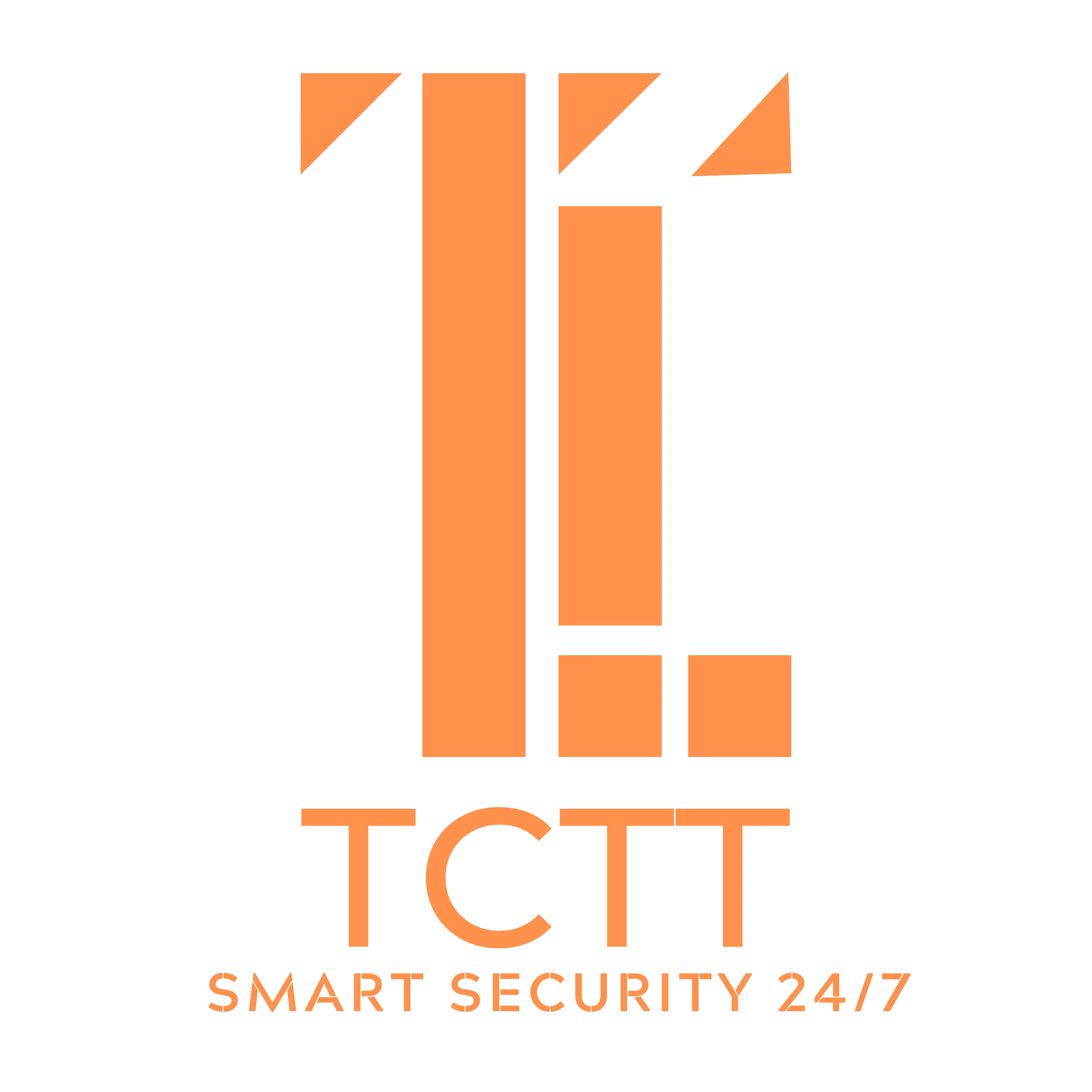








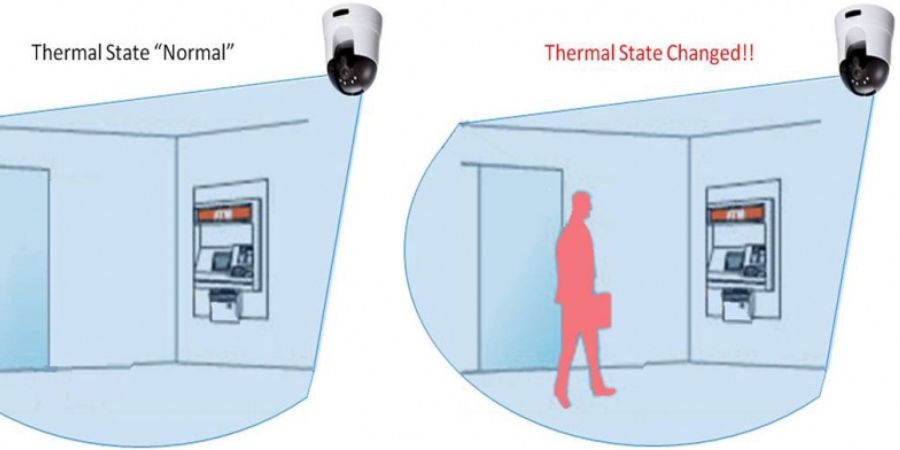

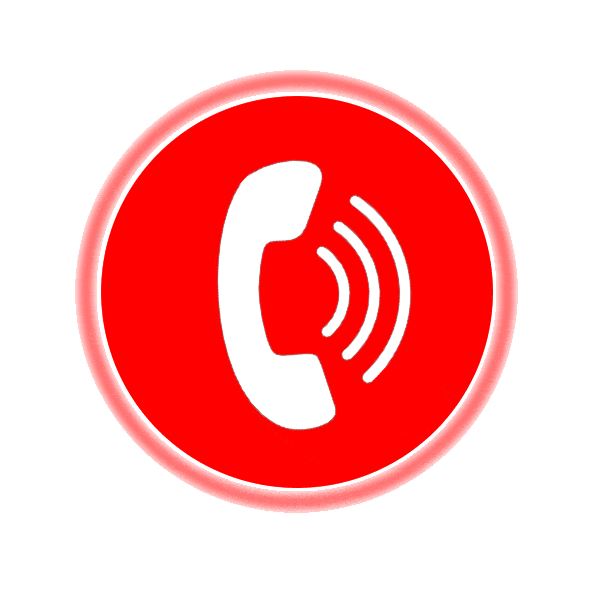




Xem thêm